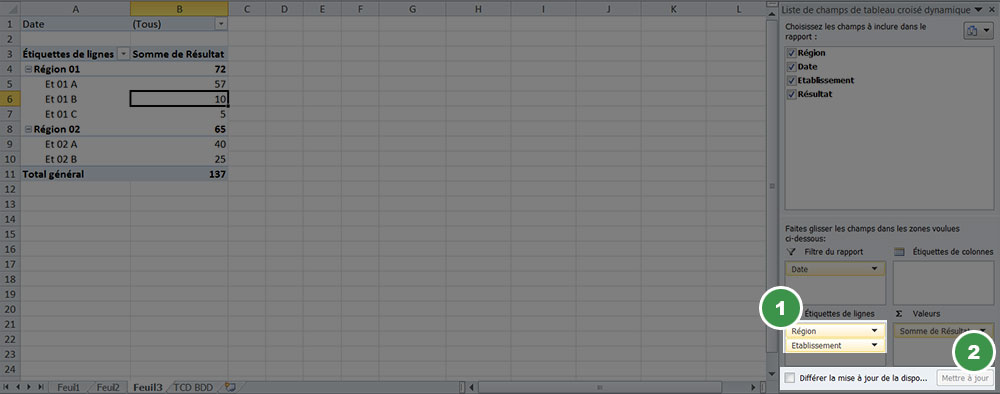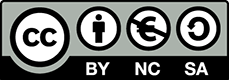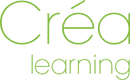Mise en forme du tableau croisé dynamique
Vous allez utiliser la fenêtre "Liste de champs de tableau croisé dynamique" pour créer le TCD, en choisissant les champs à inclure. Le résultat s'affichera dans la zone rapport.
Cocher les champs à prendre en compte dans le tableau croisé dynamique, exemple : ("Region" et "Resultat").
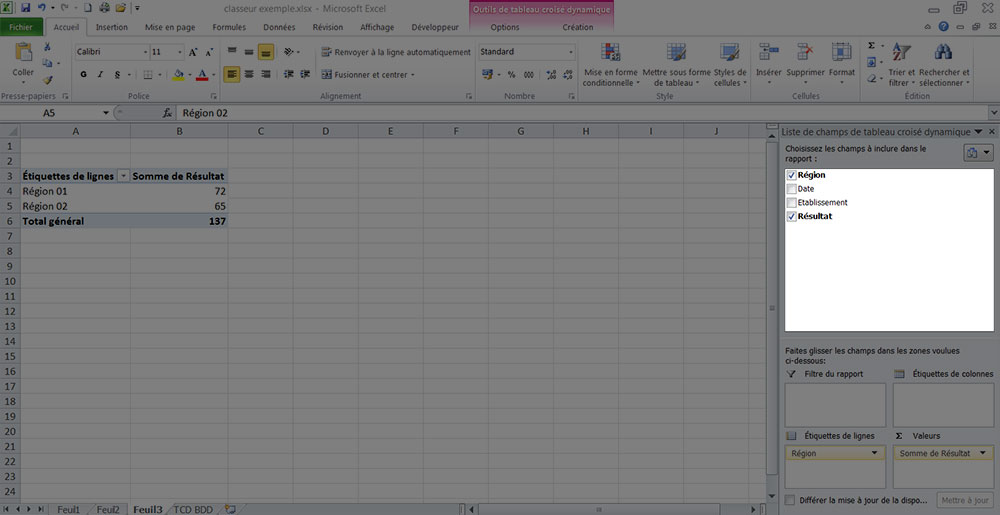
Vous constatez que l'application a d'elle même placé le champ "Region" en étiquette de ligne et le champ "Resultat" dans la zone valeur. En fonction du type de données sélectionné (et pour des cas simples) Excel est capable de définir l'emplacement des champs dans le TCD : en étiquette pour les champs textuels et chronologiques, en valeur pour les champs numériques.
Cette solution a ses limites. Plus généralement, faites un simple glisser/déposer pour mettre en forme votre rapport. En fonction des analyses à effectuer sélectionner les champs dans la liste et faite les glisser dans la zone de votre choix. Pour supprimer un champ du TCD, effectuez l'opération inverse : glisser/déposer de la zone vers la liste.
La zone "Etiquettes de ligne" définit les champs qui vont s'afficher sur la gauche du TCD.
La zone "Etiquettes de colonne" définit les champs qui vont s'afficher dans la partie supérieure du TCD.*
La zone "Filtre du rapport" correspond au "Champ de page" dans les anciennes versions d'Excel. Elle sert à afficher et filtrer des sous-ensembles de données dans un tableau croisé dynamique.
La zone "valeur" contient les données numériques synthétisées en fonction des étiquettes de ligne, des étiquettes de colonne, des filtres de rapport et des opérations appliqués sur les champs de cette zone.
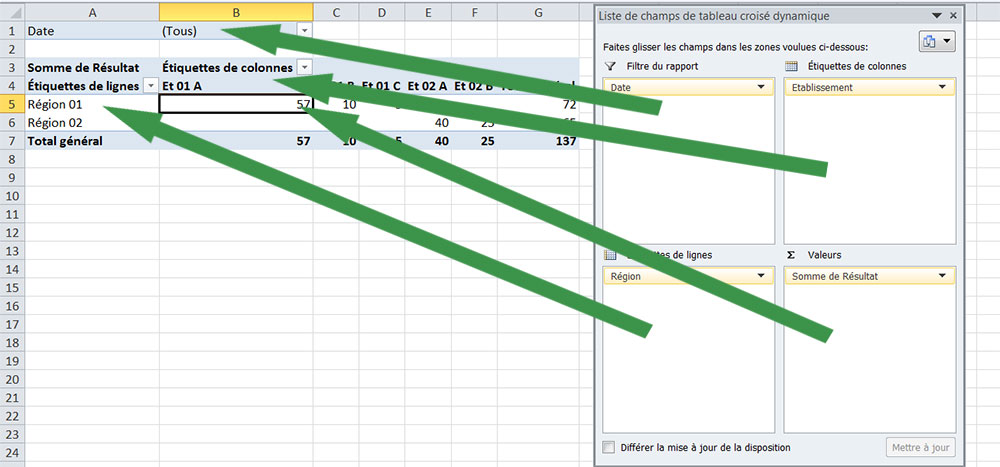
Tout comme dans les anciennes versions d'Excel vous avez la possibilité d'insérer :
- plusieurs fois un même champ dans des zones différentes
- plusieurs champs dans une même zone
La case à cocher "Différer la mise à jour de la disposition" permet de préparer la mise en forme du rapport et d'actualiser l'affichage uniquement lorsque vous cliquez sur le bouton "Mettre à jour". Attention, si vous décochez la case sans avoir préalablement cliqué sur le bouton "mettre à jour", vos modifications non validées ne seront pas prises en compte.